Quando você clica no botão Iniciar do Windows 10, você vai ver a interface é dividida em três seções separadas: os pequenos botões no lado esquerdo, a lista de aplicativos e programas no meio e o estático ou dinâmico peças no lado direito.
você pode personalizar algumas coisas sobre a aparência do menu Iniciar, incluindo a lista de pastas ou links que aparecem nesse menu à esquerda. Por padrão, você verá itens como configurações, Energia, Rede, Downloads, etc.

neste artigo, mostrarei como personalizar os ícones que aparecem no menu Iniciar.
se você está procurando uma maneira de ocultar ou remover aplicativos do Menu Iniciar do Windows que aparecem na lista de todos os programas, role para baixo até a seção intitulada “remover aplicativos do Menu Iniciar”.
Mostrar/Ocultar Pastas no Menu Iniciar
Para começar, vá em frente e clique em Iniciar e, em seguida, Configurações, que é o ícone de engrenagem.
em seguida, clique em personalização.

em seguida, clique em Iniciar no menu do lado esquerdo e, em seguida, você verá todas as configurações para personalizar o menu Iniciar.

apenas para mencionar algumas coisas enquanto estamos aqui, se você desativar a opção Mostrar lista de aplicativos no Menu Iniciar, ele removerá a seção do meio sobre a qual falamos acima (a lista de programas e aplicativos).
aplicativos adicionados recentemente mostrarão todos os programas que você instalou recentemente no topo da lista. Para mostrar aplicativos mais usados, ele listará seus aplicativos mais acessados logo abaixo dos aplicativos adicionados recentemente.
se você deseja ocultar arquivos abertos recentemente no menu do botão direito do mouse nos ícones da barra de tarefas, certifique-se de desativar os itens abertos recentemente em listas de salto no início ou na opção barra de Tarefas.
finalmente, na parte inferior, é o que estamos procurando. Clique no link escolher quais pastas aparecem no link Iniciar. A Microsoft gosta de nomear essas pastas de itens, mas links ou atalhos parecem mais sensatos para mim.

aqui você pode ativar ou desativar uma lista de pastas/links predefinidos que aparecerão no início. Por exemplo, se eu ativar tudo, você verá que minha Lista se torna bastante longa no menu Iniciar.
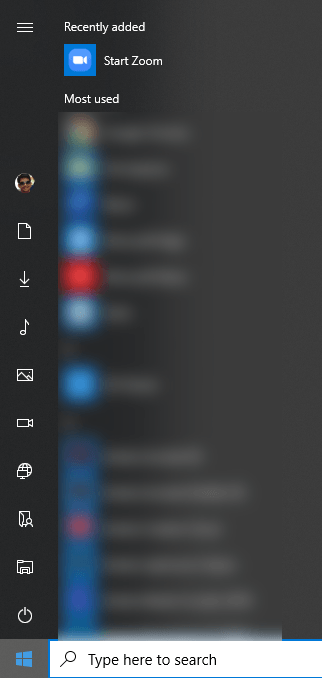
isso é tudo o que há para isso. Se você estava procurando adicionar ou remover aplicativos do Menu Iniciar em vez desses ícones, você tem que tentar algo diferente.
remover aplicativos do Menu Iniciar
para remover um aplicativo da lista de aplicativos no menu Iniciar sem desinstalar o programa, basta clicar com o botão direito do mouse sobre ele, escolha mais e, em seguida, escolha Abrir local do arquivo.

isso o levará à pasta do sistema de programas do Menu Iniciar no Windows. Aqui você verá uma lista de todas as pastas e atalhos que aparecem no próprio Menu Iniciar real.

para remover um item da lista, basta excluí-lo. Você também pode criar suas próprias pastas aqui e adicionar seus próprios atalhos ou links. Se você quiser adicionar um atalho, crie um na área de trabalho clicando com o botão direito em um arquivo e escolhendo enviar para a área de trabalho (Criar atalho).
em seguida, basta arrastar esse atalho para esta pasta e ele aparecerá no Menu Iniciar! Você também não deve ter problemas para adicionar ou excluir itens desta pasta.